Das Action Center in Windows 10 sieht ganz anders aus. Zum einen macht es das Überprüfen von Benachrichtigungen viel einfacher und die Interaktion mit einer App über Benachrichtigungen ist viel effizienter. Action Center selbst ist keine neue Windows-Funktion und hat als solche noch keine Anfangsphase zu durchlaufen. Es wurde im Juli 2015 mit allen richtigen Funktionen ausgestattet und Microsoft arbeitet immer noch daran, es zu verbessern. In Preview Build 14316 gibt es eine neue Funktion, mit der Sie die Priorität der Benachrichtigungen einer App im Action Center festlegen können. Apps mit einer höheren Priorität werden im Action Center höher angezeigt. So legen Sie die Priorität der App-Benachrichtigung in Windows 10 fest.
Öffnen Sie die App Einstellungen und gehen Sie zur Gruppe der Systemeinstellungen. Gehen Sie zum Tab Benachrichtigungen und Aktionen und scrollen Sie nach unten zur Liste der Apps, für die Sie Benachrichtigungen aktiviert haben. In der aktuellen stabilen Version können Sie mit diesen nur Benachrichtigungen für eine App aktivieren oder deaktivieren, aber in der Preview Build 14316 führt ein Klick darauf zu weiteren Optionen.

In den Benachrichtigungseinstellungen für eine App können Sie ihre Priorität im Action Center auswählen. Es scheint, als ob Apps standardmäßig die Priorität „Normal“ erhalten, aber Sie ändern sie auf Hoch und Top, wenn eine App außergewöhnlich wichtig ist. Sie können dies verwenden, um sicherzustellen, dass Benachrichtigungen von der Mail-App oben angezeigt werden.
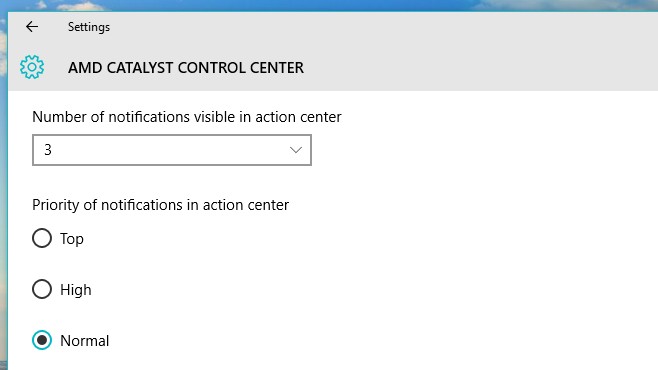
Sie haben auch die Möglichkeit festzulegen, wie viele Benachrichtigungen von einer App Sie im Aktionscenter sehen. Die Zahl ist standardmäßig auf 3 eingestellt. Wenn Ihnen eine App mehr als drei Benachrichtigungen sendet, werden die vierte und alle anderen danach ausgeblendet. Um sie anzuzeigen, müssen Sie in der App-Benachrichtigung im Action Center auf die Dropdown-Schaltfläche klicken. Auch dies wird für Apps wie Mail nützlich sein, bei denen Sie mehr als nur drei Ihrer neuesten E-Mails sehen möchten.
Hier ist eine Funktion, die wir jedoch gerne sehen würden; die Möglichkeit, Benachrichtigungen mit der Priorität ‚Top‘ zuzulassen, auch wenn Quite Hours aktiviert sind. Wir würden auch gerne Einstellungen sehen, um Quite Hours vom Desktop aus zu verwalten.
Diese Funktion ist im stabilen Windows 10-Build noch nicht verfügbar. Es ist in Preview Build 14316 verfügbar. Dieser Beitrag wird aktualisiert, wenn die Funktion die stabile Version erreicht.

